במדריך הזה נסביר איך:
- צריך להקצות שרת תצוגה מקדימה כדי להפעיל את תכונת התצוגה המקדימה למאגר התגים.
- אתם יכולים להקצות שרת תיוג כדי לטפל בתנועה בזמן אמת.
- הגדלת מספר השרתים שבהם מופעל Google Tag או מספר השרתים שמריצים אותם מאגר תגים של מנהל.
- חשוב לוודא שגרסת שרת התיוג מתעדכנת לאחר הקצאת השרת.
דרישות מוקדמות
- צריך חשבון GCP. אם אין לכם חשבון, ליצור חשבון GCP חדש.
- צריך חשבון לחיוב ב-GCP. אם אין לכם חשבון, יצירת חשבון לחיוב ב-GCP (נדרש התפקיד 'יצירת חשבון לחיוב').
- צריך להיות לכם התפקיד 'יצירת פרויקטים' והתפקיד 'משתמש בחשבון לחיוב'. מידע נוסף על הוספת תפקידים.
הקצאת שרת תצוגה מקדימה ותיוג
אפשר להקצות שירות Cloud Run באופן אוטומטי ב-Google Tag ניהול או באופן ידני ב-Google Cloud.
עריכה של הגדרת השירות
כדי לשנות את הגדרת השירות:
- פותחים את Cloud Run.
- בוחרים את השירות שרוצים לשנות.
- לוחצים על Edit & פריסת גרסה חדשה.
- מבצעים את השינויים ולוחצים על פריסה.
עלות של Cloud Run
בתצורה הזו של Cloud Run, כל שרת עולה כ-45 $לחודש (USD). כל שרת הוא מכונה של Cloud Run עם יחידת vCPU אחת וזיכרון של 0.5GB לשימוש במעבד את מודל התמחור שמוגדר תמיד.
מומלץ להפעיל לפחות שני מופעים כדי לצמצם את הסיכון לאובדן נתונים של הפסקה זמנית בשירות. עם זאת, תוכלו להפעיל פחות שרתים (או יותר). אנחנו צופים ששרתים של 2-10 התאמה לעומס (autoscaling) יטפלו ב-35-350 בקשות לשנייה, אם כי הביצועים ישתנו בהתאם למספר התגים לעשות.
Cloud Run יתאים לעומס (scaling) באופן דינמי עם עומס. ההגדרה max-instances היא
במקרה הגרוע ביותר לגבי הסכום שתצטרכו לשלם על משאבים. הרצה ב-Cloud Run
לא תקצה כל כך הרבה מופעים, אלא אם יהיה צורך.
מחשבון Cloud Run
אופציונלי: מעבר מ-App Engine
אם יצרתם בעבר פריסה של App Engine ווידאתם שהיא לא מקבלים יותר תנועה, השבתה של אפליקציית App Engine כדי למנוע חיובים לא צפויים.
אופציונלי: פריסה במספר אזורים
אם לאתר שלכם יש נוכחות גלובלית או שאתם רוצים ליצור יתירות כחלק לפרוס את שרתי התיוג כדי מספר אזורים.
לפני שמתחילים:
- יצירת מאזן עומסים
- חשוב לזכור את BACKEND_NAME שבחרת.
כדי להוסיף עוד אזורים לפריסה:
- מחליפים את REGION באזור שבו שרת התצוגה המקדימה נפרס. יכול להיות שהפרטים האלה כבר ימולאו, אם פעלת לפי אפשרויות שורת הפקודה להקצאת שרת התצוגה המקדימה והתיוג.
- מחליפים את CONTAINER_CONFIG במאגר מחרוזת config מ-Tag Manager. אם בחרת לעקוב אחר השאלה הזו, יכול להיות שהיא כבר ממולאת אפשרויות שורת הפקודה להקצאת שרת התצוגה המקדימה והתיוג.
- מחליפים את NEW_REGION באזור החדש שבו שרוצים לפרוס את שרת התיוג.
- מחליפים את BACKEND_NAME בשם שבחרתם בזמן הקצאת מאזן העומסים.
- אופציונלי: כדי להוסיף עוד אזור, מחליפים את המילה המשתנה NEW_REGION והרצת הקוד מחדש .
gcloud run deploy "server-side-tagging" \
--region NEW_REGION \
--image gcr.io/cloud-tagging-10302018/gtm-cloud-image:stable \
--platform managed \
--ingress all \
--min-instances 2 \
--max-instances 10 \
--timeout 60 \
--allow-unauthenticated \
--no-cpu-throttling \
--update-env-vars PREVIEW_SERVER_URL="$(
gcloud run services describe server-side-tagging-preview \--region "REGION" \
--format="value(status.url)")",CONTAINER_CONFIG="CONTAINER_CONFIG" && \
gcloud compute network-endpoint-groups create server-side-tagging-neg \
--region=NEW_REGION \
--network-endpoint-type=SERVERLESS \
--cloud-run-service="server-side-tagging" && \
gcloud compute backend-services add-backend --global "BACKEND_NAME" \
--network-endpoint-group-region=NEW_REGION \
--network-endpoint-group=server-side-tagging-neg
אופציונלי: השבתת רישום ביומן
רישום ביומן של בקשות
כברירת מחדל, מידע על כל בקשה יחידה (למשל נתיב הבקשה, שאילתה וכו') נרשם ביומן. אם שרת התיוג שלך מטפל בהרבה בקשות בחודש (למשל, יותר ממיליון), הודעות היומן האלה עשויות לצבור חיובים משמעותיים על רישום ביומן. כדי להפחית או לבטל את החיובים על רישום ביומן, אנחנו ממליצים להשבית את הבקשה. רישום ביומן.
כדי להשבית רישום ביומן של בקשות:
- ב-Google Cloud Platform, פותחים את
Logs Router. לוודא
נמצאים בפרויקט שתואם למזהה מאגר התגים שלך:

- בשדה Type: Cloud Logging bucket, Name: השורה _Default, בוחרים האפשרויות הנוספות, ולאחר מכן לוחצים על Edit Sink.
- בקטע Sink destination (יעד Sink), בוחרים את קטגוריית היומנים _Default.
בקטע בחירת יומנים שייכללו ב-sink, מוסיפים שורה חדשה. מזינים את את הכלל הבא למסנן ההכללה הקיים:
NOT LOG_ID("run.googleapis.com/requests")כדי להשבית גם את הרישום ביומן ממאזן העומסים, צריך להוסיף שורה חדשה ולהזין את הכלל הבא למסנן ההכללה הקיים:
NOT LOG_ID("requests")מעדכנים את Sink כדי להחיל את השינויים. עכשיו הבקשות לא ייכללו ברישום ביומן.
מוודאים שאין בקשות חדשות יומנים של Logs Explorer.
רישום ביומן של מסוף
שרת התיוג, הלקוחות או התגים במאגר יכול לתעד הודעות כדי מסוף שעלול להיות כרוך בחיובים על רישום ביומן. כדי לצמצם או לבטל את חיובי הרישום ביומן, אפשר להשבית את המסוף הלא רצוי הודעות ביומן.
מזהים יומני מסוף לא רצויים:
- ב-GCP, פותחים את Logs Explorer.
מחפשים הודעות יומן לא רצויות שמקורן בתגים שלכם. לדוגמה:
תג עשוי לשלוח את היומנים הבאים:
const logToConsole = require('logToConsole'); logToConsole('Custom message: ' + data.param1); logToConsole('An important message to keep around!'); data.gtmOnSuccess()מחפשים את הודעות היומן המתאימות שדה
textPayload:
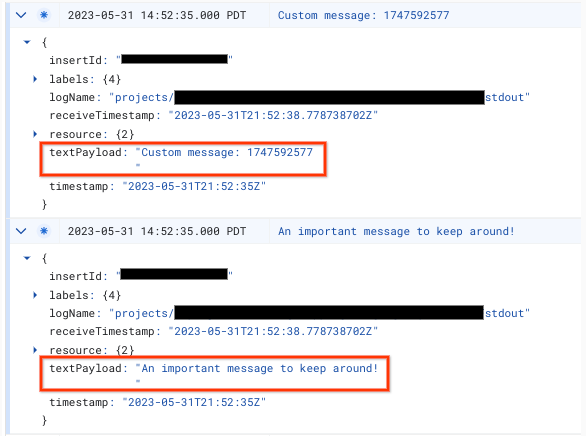
כדי להשבית את ההודעה ביומן המסוף:
- ב-Google Cloud Platform, פותחים את
Logs Router. לוודא
נמצאים בפרויקט שתואם למזהה מאגר התגים שלך:

- בשדה Type: Cloud Logging bucket, Name: השורה _Default, בוחרים האפשרויות הנוספות, ולאחר מכן לוחצים על Edit Sink.
- בקטע Sink destination (יעד Sink), בוחרים את קטגוריית היומנים _Default.
בקטע בחירת יומנים שייכללו ב-sink, מוסיפים שורה חדשה. מזינים את את הכלל הבא למסנן ההכללה הקיים:
NOT textPayload:"Custom message:"ביומני המסוף, מחליפים את טקסט אחד (Custom message:) באמצעות מחרוזת משנה מיומן המסוף שרוצים להשבית. לקבלת מידע נוסף מסננים מורכבים, שפת שאילתת הרישום ביומן.
מעדכנים את Sink כדי להחיל את השינויים.
logToConsoleהתואם אין לכלול את ההודעה ברישום ביומן.מוודאים שאין הודעות יומן חדשות של המסוף Logs Explorer.
2. מיפוי הפריסה לדומיין המותאם אישית
כדי להגדיר דומיין מותאם אישית, משתמשים במאזן עומסים גלובלי חיצוני של אפליקציות (ALB).
3. מוסיפים את כתובת ה-URL של השרת ל-Google Tag Manager
עכשיו, כשיש לכם שרת, אתם צריכים לוודא ש-Google Tag Manager יודע הוא אמור להשתמש בשרת.
פותחים את Google Tag מנהל.
לוחצים על מאגר התגים בצד השרת שרוצים להפנות לשרת התיוג.
פותחים את הגדרות מאגר התגים בצד השרת בכרטיסייה ניהול > מאגר תגים הגדרות.
לוחצים על Add URL (הוספת כתובת URL) ומדביקים את כתובת ה-URL של השרת.
לוחצים על שמירה וחוזרים לסביבת העבודה.
4. אימות
עכשיו, אחרי שהגדרתם את שרת התיוג, ודאו שהוא פועל כמו שצריך. בסביבת העבודה ב-Tag Manager, לוחצים על הלחצן Preview (תצוגה מקדימה). אם דף התצוגה המקדימה נטען, אז הכול מוגדר כראוי.
תצוגה מקדימה של כתובות URL מרובות
אם מיפיתם מספר דומיינים לשרת תיוג אחד, צריך לוודא שכל אחד מהם כתובת ה-URL נוספה להגדרות המאגר.
אם ציינתם כמה כתובות URL, כל הנתיבים (המחרוזת שאחרי שם הדומיין) חייבים בהתאמה.
| עבודות | לא עובד |
|---|---|
כתובת URL 1: example.com/abcכתובת URL 2: example2.com/abc |
כתובת URL 1: example.com/abcכתובת URL 2: example2.com/def |
אם הוספתם כמה כתובות URL, יופיע סמל לצד הלחצן תצוגה מקדימה. שמאפשר לבחור את כתובת ה-URL לתצוגה המקדימה.
עדכון הגרסה של שרת התיוג
עדכונים חדשים של שרת התיוג מכילים תיקונים של נקודות חולשה באבטחה לבינה מלאכותית גנרטיבית. מומלץ לעדכן לפחות את שרת התיוג של כל קטגוריה ראשית גרסה (למשל, שדרוג מגרסה 1.x.x ל- 2.x.x) כש-Tag Manager תקבל התראה לבצע עדכון.
כדי לעדכן את שרת התיוג, צריך לפרוס גרסה חדשה עם אותן הגדרות שבו השתמשתם בעבר.
- פותחים את Cloud Run.
- בוחרים את השירות שרוצים לעדכן.
- לוחצים על Edit & פריסת גרסה חדשה.
- מוודאים ש-Container image URL (כתובת ה-URL של תמונת הקונטיינר) מוגדרת.
gcr.io/cloud-tagging-10302018/gtm-cloud-image:stableולוחצים על Deploy.
כדי לוודא שהעדכון בוצע בהצלחה:
- במאגר התגים בצד השרת, לוחצים על הלחצן Preview (תצוגה מקדימה) כדי להתחיל קובץ חדש צריך להפעיל ניפוי באגים ולשלוח בקשה בכרטיסייה נפרדת.
- בקטע 'סיכום', בוחרים בכרטיסייה מסוף ומוודאים שאין הודעות שמבקשות ממך לעדכן את שרת התיוג.
ייתכן שיוצגו ב-Tag Manager הודעות עם בקשות לעדכן את שרת התיוג של עד יום אחרי שהשרת עודכן בהצלחה. אבל התצוגה המקדימה תוצג הודעה עדכנית לגבי גרסת שרת התיוג.
